YouTube is geen muziekservice zoals Spotify en Pandora dat zijn. De meeste, zo niet alle muziekvideo's van elke artiest ooit, worden uitgebracht op YouTube en nummers blijven vaak in je hoofd hangen. Veel mensen luisteren uiteindelijk urenlang naar iets in de loop. Een paar jaar geleden moest je, als je video's op YouTube wilde herhalen, een add-on of extensie op de desktop gebruiken en voor mobiele apps een geheel andere app.
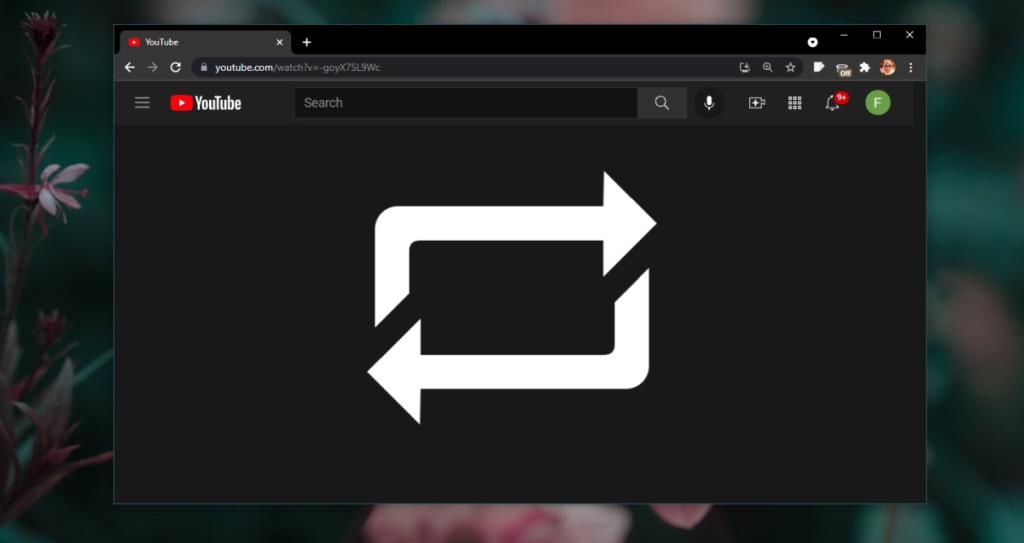
Loop video's op YouTube
Het herhalen van video's op YouTube is nu eenvoudig omdat de opties zijn ingebouwd op zowel de desktopwebsite als de mobiele apps. De YouTube-website heeft het al geruime tijd, maar de mobiele apps hebben het pas onlangs toegevoegd.
1. Loop video's op YouTube - Browser
Als je een video wilt herhalen op de YouTube-desktopwebsite,
- Open uw browser en bezoek YouTube.
- Speel de video af die u wilt herhalen.
- Klik eenmaal met de rechtermuisknop op de speler.
- Klik een tweede keer met de rechtermuisknop.
- Selecteer Loop in het menu.
- De video wordt in een lus afgespeeld totdat u deze stopt.
- Als u wilt stoppen met het herhalen van de video, kunt u de pagina vernieuwen of de optie voor herhalen in hetzelfde contextmenu deselecteren.
Opmerking: soms wordt het juiste contextmenu met de rechtermuisknop niet weergegeven, dwz u krijgt het menu met de lus-optie niet. Probeer opnieuw met de rechtermuisknop te klikken en het zou daar moeten zijn.
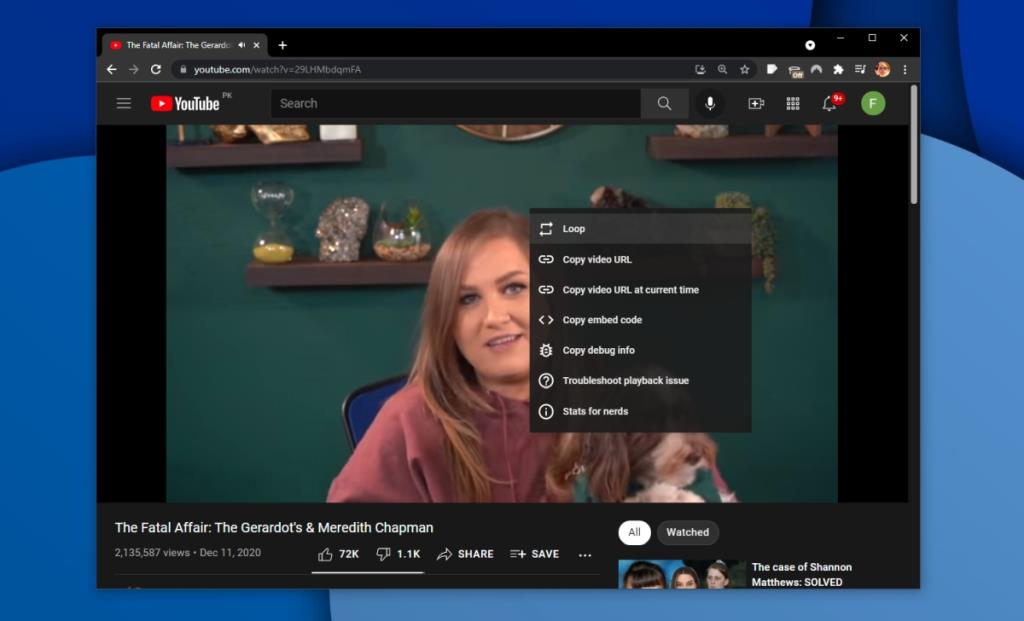
2. Loop video's op YouTube - iOS/Android
Om video's op YouTube te herhalen op de iOS- of Android-app;
- Open de YouTube-app.
- Selecteer een video om af te spelen.
- Tik op de knop meer opties in de rechterbovenhoek van de videospeler (deze verschijnt als de videobedieningen zichtbaar zijn).
- Selecteer de optie Loop in het menu.
- De video wordt nu on-loop afgespeeld.
- Om het uit te schakelen, deselecteert u de optie Loop in hetzelfde menu.
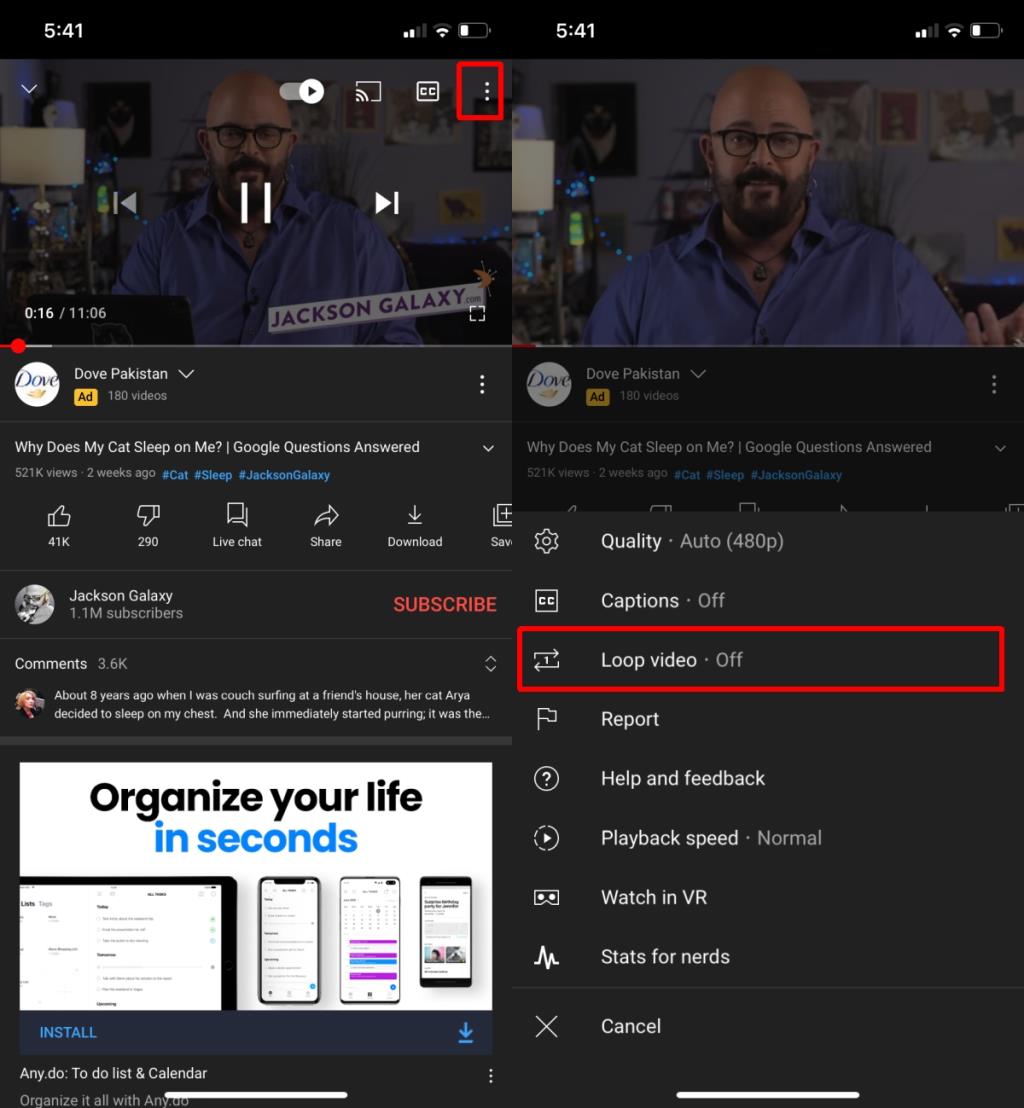
Gevolgtrekking
Wanneer je video's op YouTube herhaalt, worden ze elke keer dat de video wordt afgespeeld opnieuw geladen. U bespaart geen bandbreedte wanneer u het herhaalt. Als je een video op je telefoon doorloopt en je hebt een data-abonnement, dan verbruik je zelfs behoorlijk wat bandbreedte. Het is misschien beter om te springen voor een Spotify- of Pandora-abonnement; je verbruikt alleen bandbreedte aan een audiostream en niet aan de videostream. Dat gezegd hebbende, YouTube is ook de thuisbasis van moeilijker te vinden, meer obscure nichevideo's die je nergens anders zult vinden. Het kost misschien meer bandbreedte om een video on-loop te bekijken, maar als de video alleen op YouTube te vinden is, is er niet echt een alternatief.

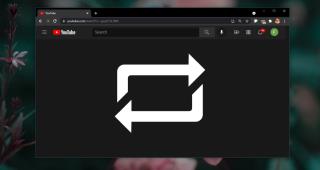
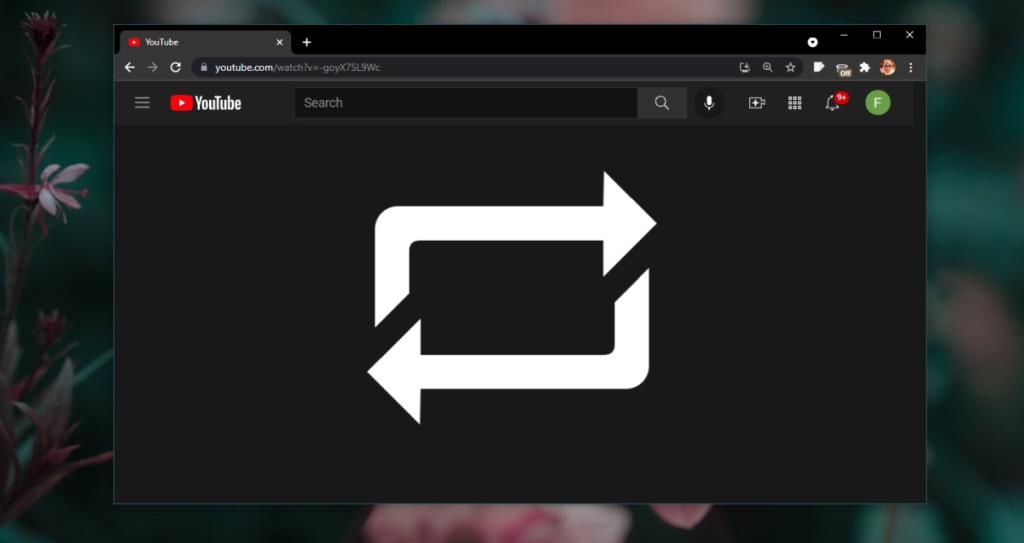
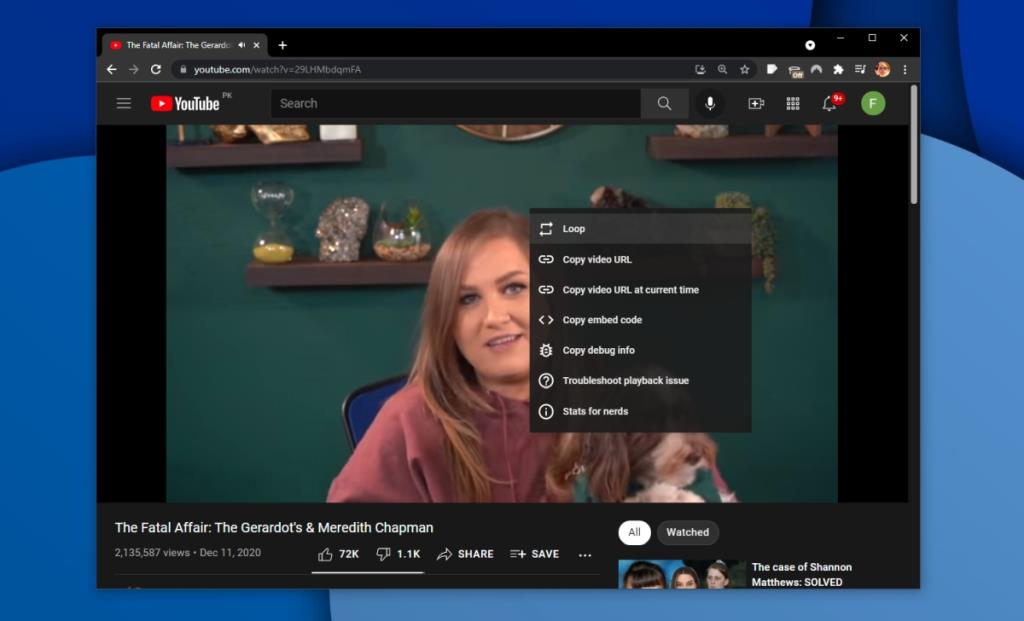
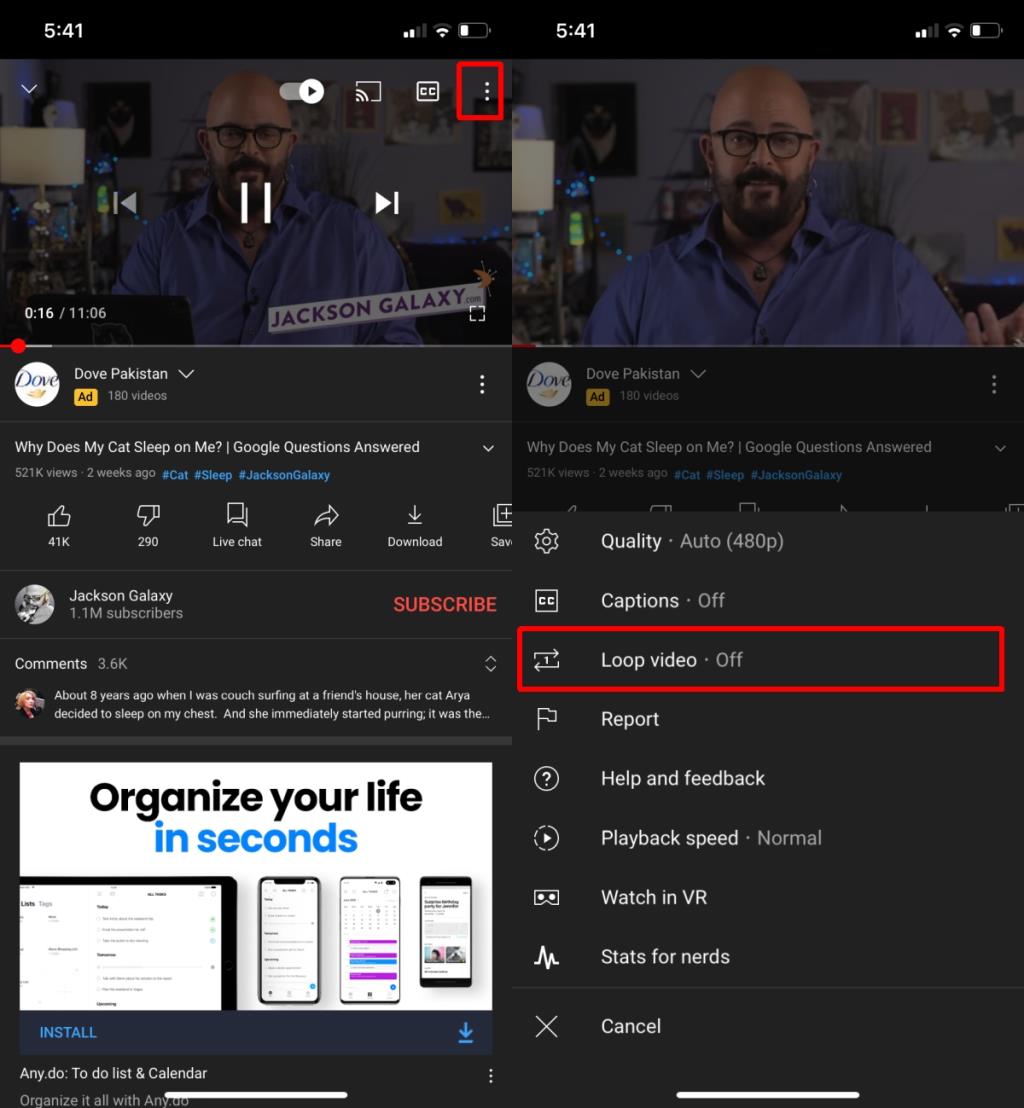

![Microfoon inschakelen op Windows 10 [OPGELOST] Microfoon inschakelen op Windows 10 [OPGELOST]](https://tips.webtech360.com/resources8/images2m/image-7192-1221163528138.jpg)






